今回は文字列操作関連の関数を一式で解説します
この文字列操作関連の関数は一つ一つ覚えるより、組み合わせ方を覚えていくととても実践的な活用の仕方が可能になります
中でもMID関数、FIND関数、LEN関数の組み合わせは鉄板です
とにかく、”習うより慣れろ”を意識して取り組んでいきましょう!
目次
1.氏名から空白を介して名前を抽出
サンプルファイルに演習シートがあります。このシートで「A列の氏名」から「名前/姓」を関数の組み合わせにて自動抽出します

➀LEFT関数、RIGHT関数
本題に入る前にLEFT関数とRIGHT関数でウォーミングアップをしましょう
対象の文字列の左、もしくは右側から指定した文字数を抽出します
=LEFT(対象文字列,文字数)、=RIGHT(対象文字列,抽出文字数)
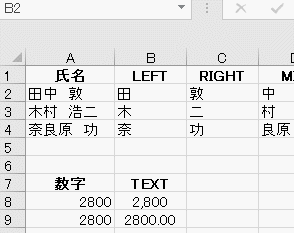
上のGIF画像では、B2セルに「=LEFT(A2,1)」が入力されており、氏名の「田中 敦」の左から1文字目の「田」を抽出しています
C2セルには「=RIGHT(A2,1)」が入力されており、氏名の「田中 敦」の右から1文字目の「敦」を抽出しています
②MID関数
ここからが本題です
対象の文字列の途中から文字を抽出します
=MID(対象文字列,抽出開始位置,文字数)
ちなみに木村と浩の間には空白が入っています
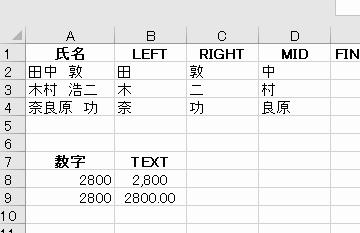
上のGIF画像では、D2セルに「=MID(A2,2,2)」が入力されており、氏名の「田中 敦」の左から2文字目を起点として長さ2文字「中 」を抽出しています
D4セルは「=MID(A4,2,2)」が入力されており、氏名の「奈良原 功」の左から2文字目を起点として長さ2文字「良原 」を抽出しています
③FIND関数
FIND関数は、文字列の中から指定した文字の位置を見つけます。
=FIND(検索文字列,検索対象文字)
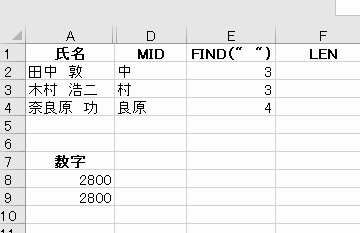
上のGIF画像のE2セルには「=FIND(“ ”,A2)」が入力されており、A2セルの「田中 敦」から空白の位置を見つけています
④LEN関数
このLEN関数は文字の長さを返してくれます
=LEN(対象文字列)
⑤MID&FIND&LEN関数
②~④を組み合わせて空白を介して氏名から名前/姓を抽出します
STEP1:FIND関数で空白(全角)の位置を見つける
STEP2:(LEN関数-FIND関数)で名前/姓の長さを抽出する
STEP3:STEP1、STEP2の値を使ってMID関数を作成する
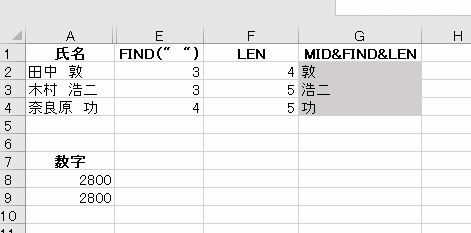
2.桁区切りや小数点表示を指定する
桁区切りや小数点の表示桁数は、TEXT関数を使って自由自在に指定できます
=TEXT(対象文字列,書式)
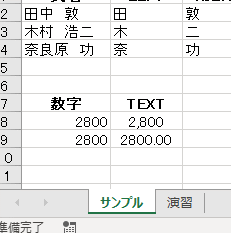
桁区切り
桁区切りは、TEXT関数の2番目の引数を次のように”#,000″と指定します
=TEXT(A8,”#,000″)
小数点の表示桁数
小数点の表示桁数は、第2位まで表示させる場合はTEXT関数の2番目の引数を次のように”=TEXT(A9,”#.00″)”と指定します
=TEXT(A9,”#.00″)
以上です。いかがでしたか?関数の便利さを実感できたのでないでしょうか?
ではまた次回お会いしましょう!


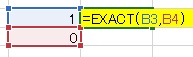
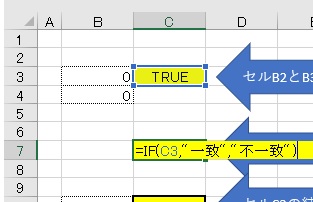
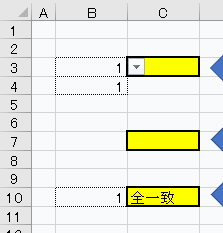
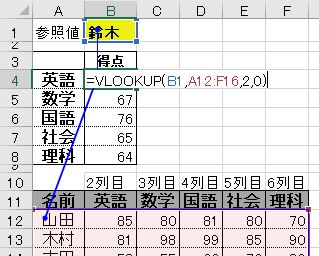
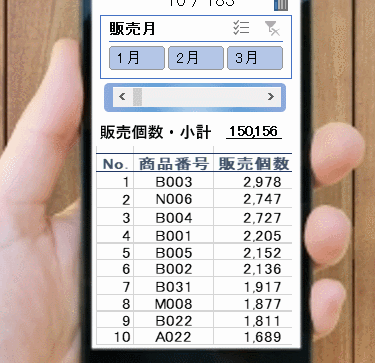
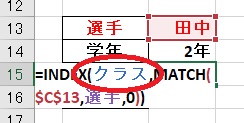
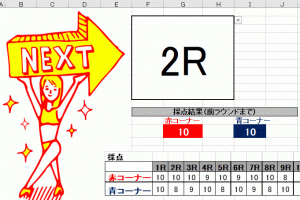
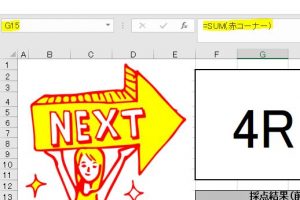




コメントを残す